文章詳情頁
Win11硬盤如何分區(qū)?Win11硬盤分區(qū)的教程方式
瀏覽:145日期:2022-06-21 10:43:43
Win11系統(tǒng)安裝好發(fā)現(xiàn)只有一個C盤,不想內(nèi)存快速占滿,但是又不知道分區(qū),話說回來最近很多用戶都在反映這個問題,今天小編就為大家?guī)碛脖P分區(qū)的詳細教程。
教程如下:
1、首先右擊桌面“我的電腦”,選擇“管理”。
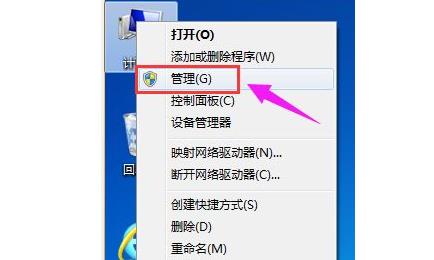
2、在彈出的窗口中,選擇“磁盤管理”。
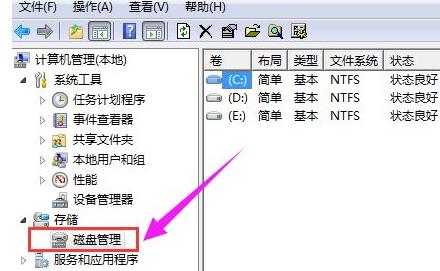
3、在窗口右下角可以看到磁盤,選擇要分區(qū)的磁盤并右擊。
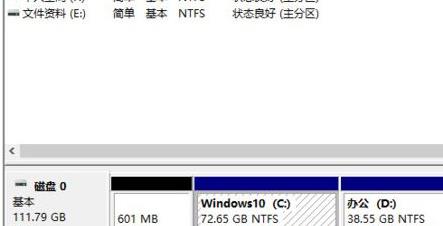
4、選擇“壓縮卷”選項。
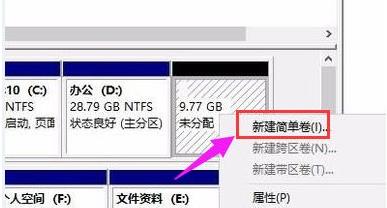
5、此時能夠得出壓縮空間的數(shù)值,輸入需要的壓縮空間,點擊壓縮。
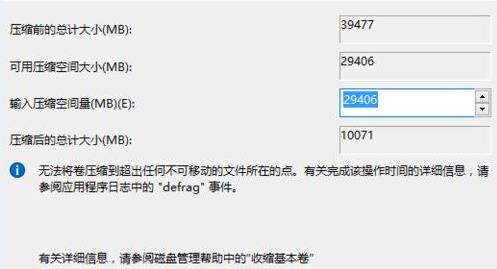
6、壓縮完成后會看到一個未分配的分區(qū),右擊選擇“新建簡單卷”。
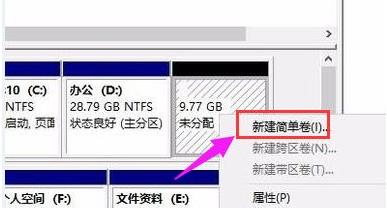
7、之后不斷點擊下一步進行安裝。

8、新建的簡單卷磁盤格式選擇“NTFS”即可。
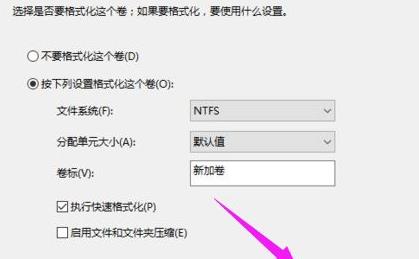
9、最后就可以看到新建的分區(qū)了。
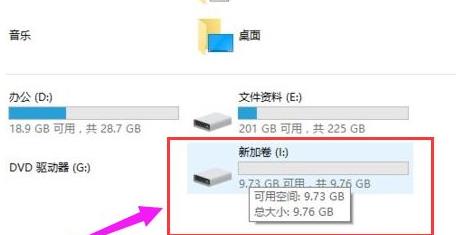
以上就是小編給大家?guī)韜in11分區(qū)硬盤的方法步驟,大家都明白了嗎?
標簽:
Windows系統(tǒng)
win11
上一條:Win10系統(tǒng)怎么更改窗口組件字體大小?Win10更改窗口組件字體大小方法下一條:Win11公用網(wǎng)絡(luò)怎么換成專用網(wǎng)絡(luò)?Win11公用網(wǎng)絡(luò)換成專用網(wǎng)絡(luò)的技巧
相關(guān)文章:
1. 怎么使用安裝助手升級到Windows 11?2. Windows10怎么一鍵重裝系統(tǒng)?石大師一鍵重裝系統(tǒng)步驟教程3. 注冊表常用命令大全 通向程序的快捷途徑4. 怎么用PE安裝win11系統(tǒng)?教你用U盤安裝Win11 PE系統(tǒng)教程5. Win10系統(tǒng)怎么拍攝屏幕截圖?6. Windows10RS5快速預(yù)覽版 17677修復(fù)內(nèi)容及已知問題7. Win11玩不了csgo怎么辦?Win11玩不了csgo的解決方法8. Win11下載一直卡在0%怎么辦?Win11下載一直卡在0%解決辦法9. Win10系統(tǒng)屏幕顏色偏黃怎么辦?Win10系統(tǒng)屏幕顏色偏黃解決方法10. Win10怎么關(guān)閉系統(tǒng)安全中心?Win10關(guān)閉系統(tǒng)安全中心操作方法
排行榜

 網(wǎng)公網(wǎng)安備
網(wǎng)公網(wǎng)安備